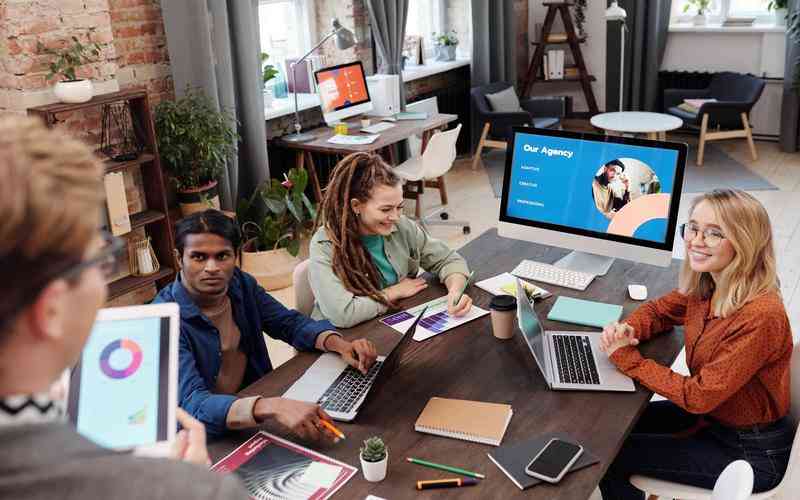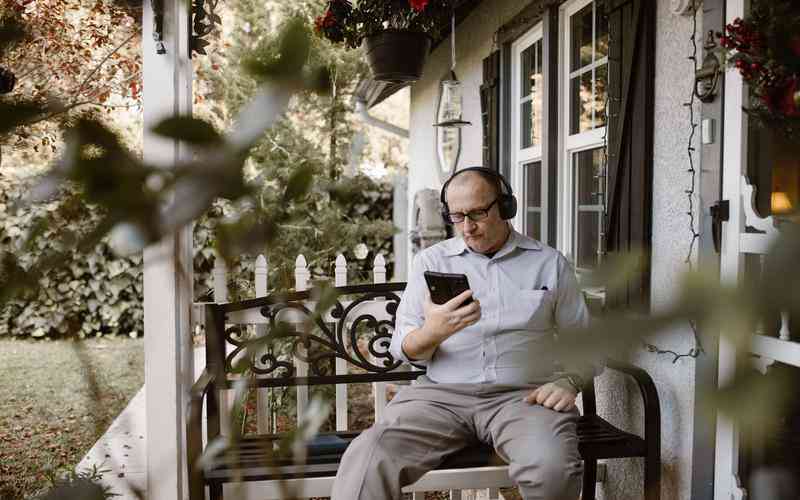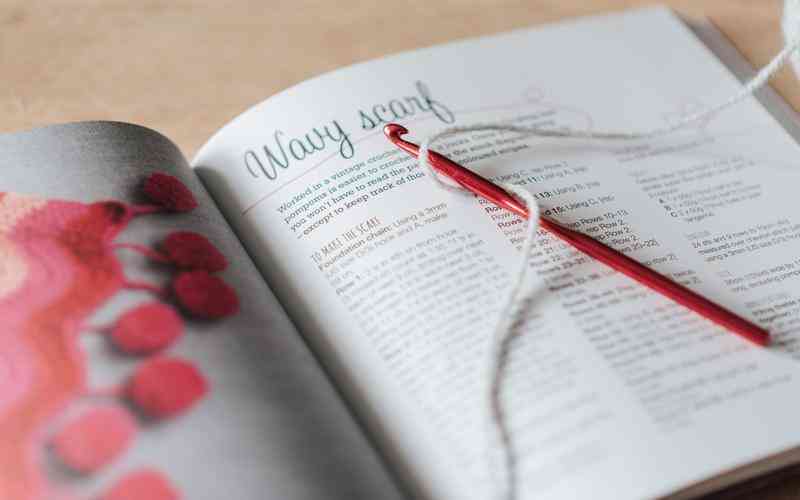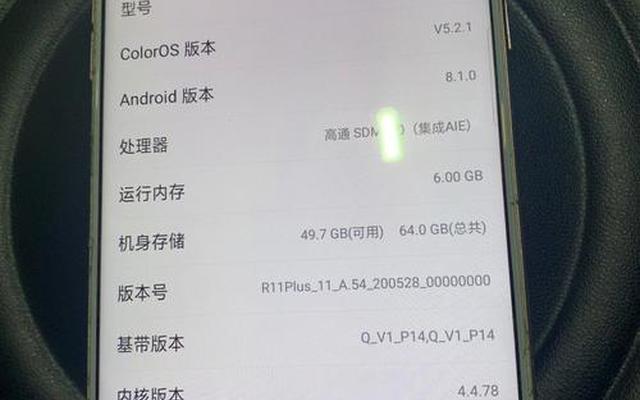摘要:在Windows操作系统中,防火墙作为一种重要的安全措施,旨在阻止未经授权的访问并保护计算机免受潜在的威胁。有时为了进行特定的网络配置或测试,可能需要暂时关闭防火墙。正确地关闭防火墙...
在Windows操作系统中,防火墙作为一种重要的安全措施,旨在阻止未经授权的访问并保护计算机免受潜在的威胁。有时为了进行特定的网络配置或测试,可能需要暂时关闭防火墙。正确地关闭防火墙不仅可以确保系统的安全性,还能避免引发其他网络问题。以下是详细的步骤和注意事项,帮助你在Windows系统下正确地关闭防火墙。
了解防火墙的功能
在关闭防火墙之前,首先需要了解它的功能。Windows防火墙是一种网络安全工具,用于监控和控制进出计算机的网络流量。它通过设置规则来允许或阻止特定的程序和端口,从而保护计算机免受恶意软件和未经授权的访问。关闭防火墙会使计算机暴露于潜在的网络风险,因此在执行此操作时需要谨慎。
通过设置关闭防火墙
访问Windows防火墙设置
在Windows 10或11中,点击“开始”按钮,选择“设置”(齿轮图标)。
在设置窗口中,点击“更新与安全”选项,然后选择“Windows 安全”。
在Windows安全窗口中,点击“防火墙和网络保护”。
选择关闭防火墙
在“防火墙和网络保护”页面中,你将看到当前活动的网络类型(例如,“域网络”、“私有网络”或“公用网络”)。
选择当前活动的网络类型(如“公用网络”),然后点击“网络设置”下的“关闭防火墙”按钮。
会出现一个确认窗口,点击“是”以确认关闭防火墙。
检查防火墙状态
关闭防火墙后,返回到“防火墙和网络保护”页面,确认防火墙状态已显示为“已关闭”。
确保在完成所需操作后及时重新启用防火墙,以保护计算机安全。
通过控制面板关闭防火墙
打开控制面板
点击“开始”按钮,搜索并选择“控制面板”。
在控制面板中,选择“系统和安全”,然后点击“Windows 防火墙”。
关闭防火墙
在Windows防火墙窗口中,点击左侧的“启用或关闭Windows 防火墙”。
选择“关闭Windows 防火墙(不推荐)”选项,分别对每个网络类型(私人网络、公共网络)执行此操作。
点击“确定”以保存设置并关闭防火墙。
确认防火墙状态
返回主窗口确认防火墙状态已成功更改为“关闭”。
完成操作后,建议重新启用防火墙以确保系统安全。
注意安全风险与备份设置
在关闭防火墙时,务必考虑到可能的安全风险。关闭防火墙会使计算机暴露于互联网威胁,因此应尽可能缩短关闭时间,并在完成必要的操作后立即重新启用防火墙。
备份网络设置

在进行任何更改之前,建议备份当前的网络设置。可以通过“控制面板”中的“系统和安全”来进行设置备份。
这样,如果出现问题,可以快速恢复到之前的设置。
重新启用防火墙
完成操作后,立即按照之前的步骤重新启用防火墙。点击“防火墙和网络保护”页面上的“启用”按钮,确保计算机的网络安全。
监控系统安全
在防火墙关闭期间,密切监控系统安全,避免访问不可靠的网站或下载不明文件。
可考虑使用额外的安全工具,如杀毒软件,以加强保护。
在Windows操作系统中正确关闭防火墙需要谨慎操作。通过设置和控制面板可以轻松关闭防火墙,但一定要在操作完成后立即重新启用以确保系统的安全性。了解防火墙的功能及其关闭带来的风险,可以帮助用户更好地管理和保护计算机。未来,为了避免频繁更改防火墙设置,建议定期检查和更新安全设置,保持系统的最佳安全状态。